野葱电脑端官方正版2024最新版绿色免费下载安装
时间:2024/12/6作者:未知来源:三度网教程人气:
- 为您推荐:录屏
软件介绍
野葱是一款非常优秀的高效轻量化录屏软件,软件帮助您录制完成之后,视频会自动上传云端,您可以随时在云端查看,适合办公、教育与娱乐等方面,能够极大的提升办公效率。
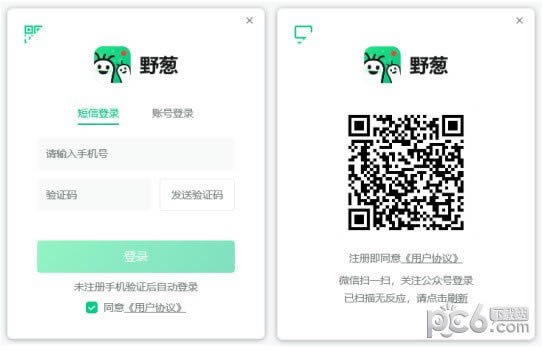
基本简介
野葱是一款高效轻量化的录屏软件,支持在Windows与Mac系统下进行屏幕录制与人像录制,且视频自动保存在云端。操作简单且高效,录制清晰不卡顿,云端文件可随时随地查看与分享创意。适合各种办公、教育与娱乐用户,可极大提升办公效率,记录灵感瞬间。
软件特色
A、操作易上手,界面清爽且简单
软件界面支持屏幕录制与人像录制,覆盖了绝大多数用户的录制需求。用户仅需选择对应模式,并且点击开始录制,即可进入录制流程。且后续可直接通过快捷键的方式,快速录屏,真正做到和截图一样方便且高效;
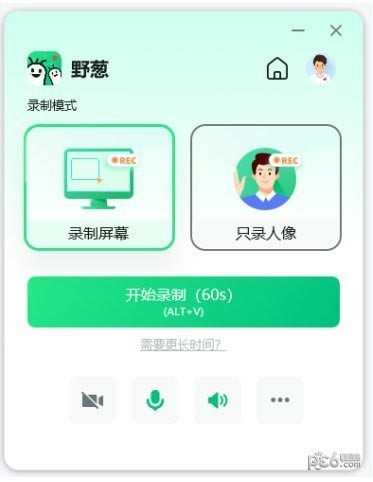
B、视频自动上传云端,可随时随地查看与分享
录制完成之后,视频自动上传云端,可随时随地登录云端查看视频,并且支持将视频以链接或二维码的方式进行分享。可以更好的节约电脑空间,不再受设备限制,视频分享更便捷;
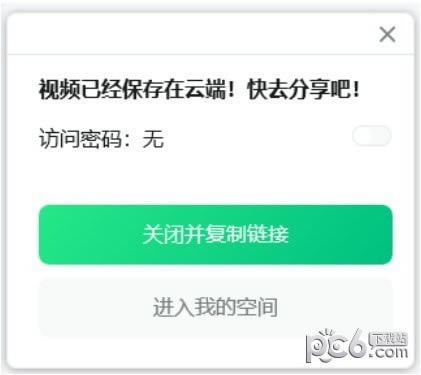
C、软件支持多种录屏常用功能,提升您的录制体验
软件支持麦克风降噪、画笔工具、鼠标轨迹、键盘操作记录等诸多录屏功能,可以更好的提升您的录制体验
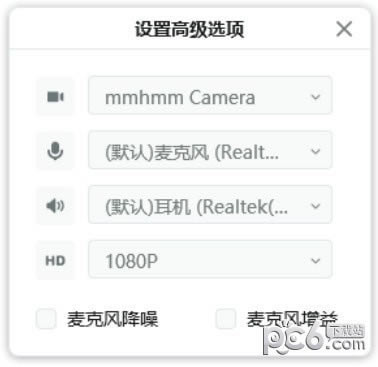
D、软件支持自动更新,且有良好的指导体验
软件支持自动更新,后续新功能与优化都支持更新,可以持续获得最新的软件版本;如果使用软件过程中遇到问题,也可以联系官网在线客服,提供远程指导,轻松无烦恼
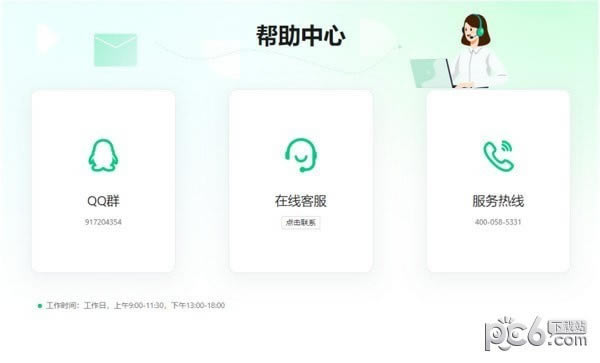
安装步骤
1、打开本网站,下载软件,双击打开安装包
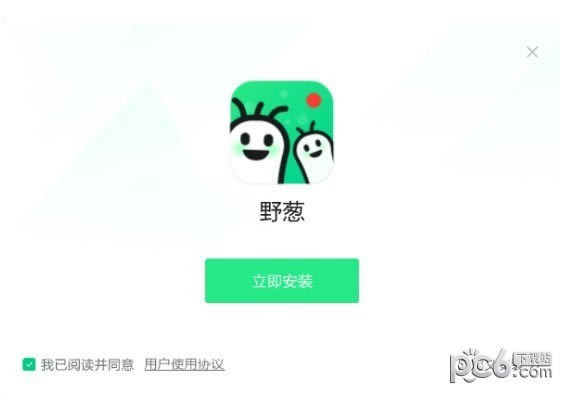
2. 安装完成之后,即可体验使用。
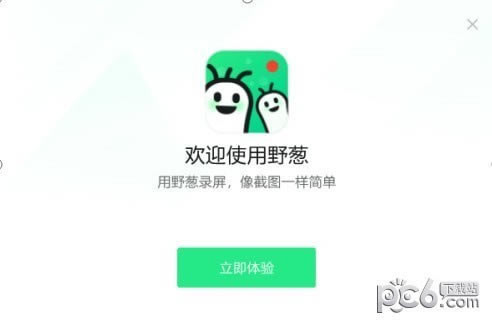
使用方法
1、*需要登录软件,野葱支持二维码扫码登录或账号密码登录;
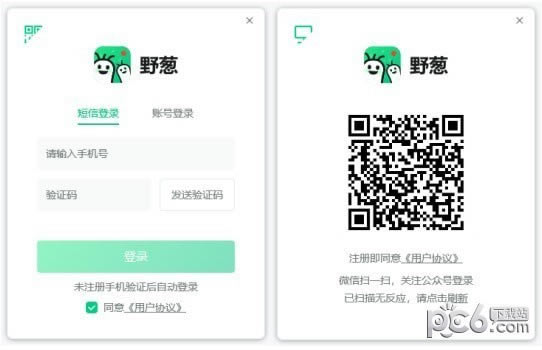
2、登录成功之后,选择对应的模式(软件默认会选择录制屏幕),并且点击【开始录制】,这里以全屏模式为例
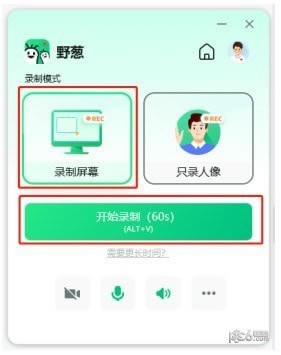
3、随后移动鼠标进行选区,软件默认会吸附鼠标所在的应用界面,如无具体界面则默认录制全屏,直接鼠标左击即可。如需要自定义区域,则需要按住鼠标左键进行自定义拖拽;
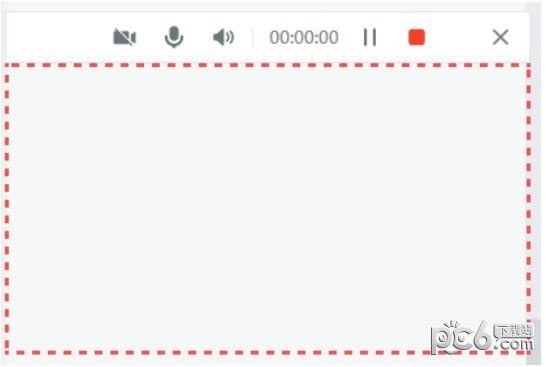
4、录制完成后,点击工具条上的【暂停】按钮即可。软件会自动弹出视频链接复制窗口,您可以选择去我的空间里面浏览视频,或者直接复制链接进行分享;
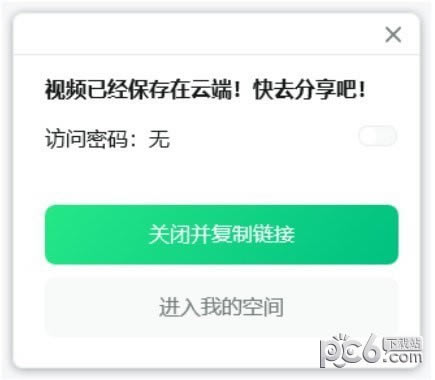
下载地址
- PC版